회사변경등록 사업목적 변경등록 전자등록 자가등록 온라인 신청 방법을 안내해 드리고자 합니다. 대기업 퇴사 후 1인 창업으로 성공을 이룬 대공남이 1인 창업 노하우 공유를 정리한다. 저처럼 회사를 처음 세우는 데 어려움을 겪는 분들을 위해 이해하기 쉽게 정리했습니다. 회사설립 후 사업목적이 변경되어 온라인으로 사업목적 등록을 하려고 합니다.

온라인으로 사업자등록을 하기 위해서는 먼저 전자등록을 신청하고 USB인증서를 가지고 있어야 합니다. 아직 전자사업자등록을 신청하지 않으셨다면 반드시 서류를 준비하여 등기소로 가셔서 아래 링크를 통해 신청하셔야 합니다. 기업의 해당 변경 사항을 매번 등기소에 찾아가야 하는 번거로움이 있기 때문에 사전에 전자등록을 신청하는 것이 좋습니다.

법인설립등기 전자등기신청서 USB 전자등기소 인터넷등기소(접속등기소) (1인법인설립준비#12) 남대공은 대기업 퇴사 후 1인법인설립에 성공하였습니다. 저처럼 막 창업하는 사람에게는… blog.naver.com

전자등록 신청이 완료되었다고 가정하고 오늘은 전자등록을 통한 사업목적 변경 신청 방법에 대해 알아보겠습니다. 1. 사업목적을 변경하는 이유 사업을 영위하기 위해서는 사업자등록증을 변경해야 합니다. 세무당국은 사업자등록증에 업종을 추가하거나 변경해야 합니다. 비공남도는 설립 당시 설정한 목적 외의 업종을 추가하기 위하여는 정관 및 등기부등본에 그 업종을 명시하여야 합니다. 그래서 직접 하기로 했습니다. 2. 영업목적 변경 시 준비서류 영업목적 변경 등기를 위해서는 공증된 이사회 의사록 또는 공증된 주주총회 의사록 원본을 제출해야 합니다. 그런데 공증이란 공증료가 있다는 뜻이겠죠?
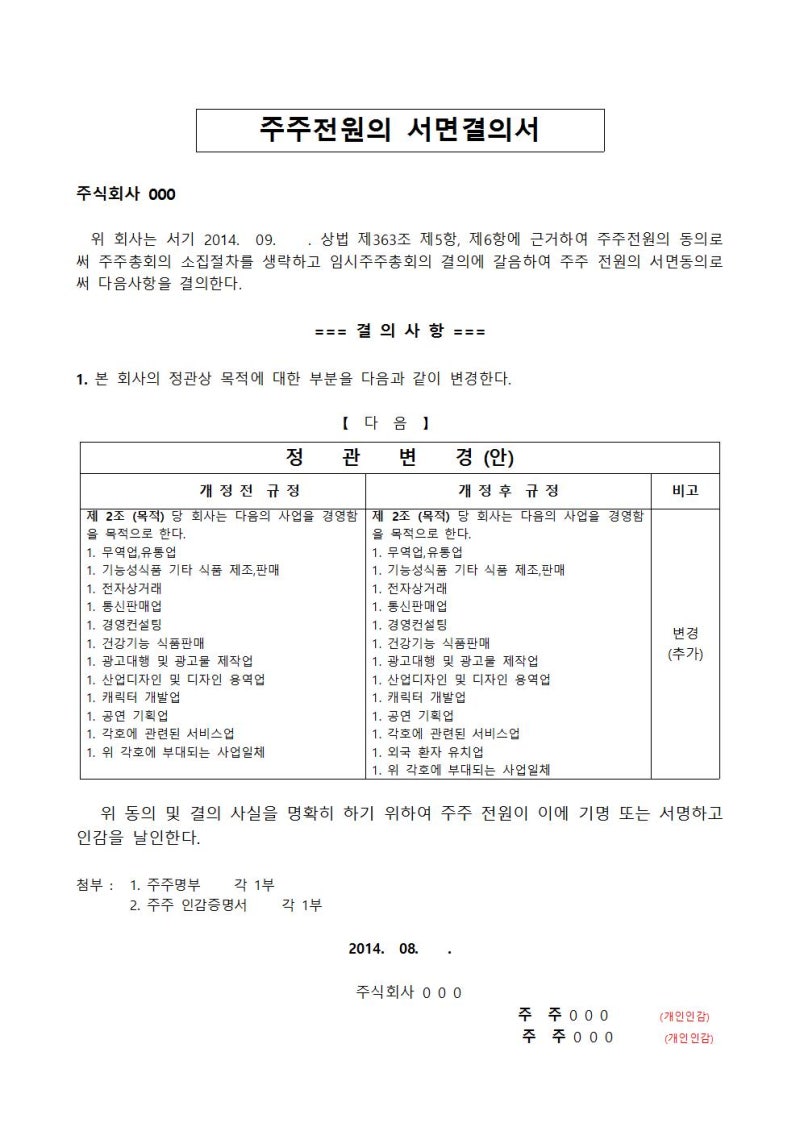
다만, 자본금 10억원 미만의 법인은 주주총회 서면결의로 이를 갈음할 수 있다. 공증은 필요하지 않으며, 1인 기업인 경우 기업 대표가 직접 만들 수 있습니다. 따라서 아래의 서류를 준비하시기 바랍니다. 총 3개의 서류가 필요합니다. 주주 전원의 결의서, 개정된 정관 및 주주명부는 다음과 같다. 이 양식에 대한 공식 양식은 없으며 자신의 상황에 따라 작성할 수 있습니다. 필요시 주주 전원의 결의사항을 워드파일로 첨부하여 주시기 바랍니다. 1) 주주 전원 결의서 ☞ 영업목적 변경 소명서 ☞ 주주 선임 인감(주주결의서 다운로드) 첨부파일 주주총회 결의서 – 영업목적 변경.docx 파일을 내 컴퓨터에서 다운받아 네이버 MYBOX에 저장 (주주결의서 예시) 2) 정관(개정정관) ☞ 기존 정관으로 사업목적을 변경한 후 법인인감 및 대표자 날인을 기재한다. ☞ 정관을 여러 페이지에 걸쳐 봉인(접어서 앞뒷면 봉인) 3) 주주명부 ☞ 출원일 기준으로 갱신함. ☞ 주주명부에 변동사항이 없을 경우 주주는 기존 서식의 일자만 변경하면 됨 ☞ 출력하여 날인 4) 등록세, 신청비 ☞ 48,240원 등록허가세 ☞ 2,000원 3. 구비서류는 PDF 파일로 스캔 위의 세 문서를 모두 인쇄하고 스탬프를 찍으십시오. 스탬프를 찍고, 스캔하고, PDF 파일로 저장하고, PC로 전송하기만 하면 됩니다. 이때 별도의 스캐너가 없다면 휴대폰에 PDF 스캐너 앱을 설치해 PDF 파일을 만들어 컴퓨터에 저장할 수 있다. 4. 인터넷 등록 사이트 전자 등록 신청 이제 전자 등록으로 사업 목적을 변경할 준비가 되었습니다. 이제 전자등록을 통해 변경등록을 신청하실 수 있습니다. 아래 사진을 하나씩 확인해주세요. 기업등록은 인터넷 등록부에서 ☞ 전자등록신청을 클릭하여 전자등록증을 작성하여 제출 로그인 신청 버튼 기업변경등록 클릭 : 등록사유명/목적/등록사유변경 공고방법 : 변경으로 인한 ××년×월 ××월××일 주주 전원의 승인을 받은 사업목적의 서면결의로 의결하여 다음과 같이 등록을 신청합니다. 주주 서면 결의서에 서면 날짜를 기재할 수 있는 날짜는 다음과 같습니다. 신청서를 작성하여 제출한 후 STEP2 화면으로 들어갑니다. 여기서 등록할 항목 입력 버튼을 클릭합니다. 등록할 항목에서 대상 위에 마우스를 놓고 클릭합니다. 목적 입력, 취소 입력 또는 업무 목적 추가, 설정, 저장 변경 사항을 입력하고 저장하면 이제 3단계로 진행합니다. 이제 등록비를 지불해야 합니다. 서울에서는 Etex를 서울 외 지역의 Witex에서 결제할 수 있습니다. 제 사무실이 서울에 없기 때문에 Witex에서 지불합니다. 먼저 Witax 웹 사이트를 방문하십시오. Witex 웹사이트를 방문하여 ‘보고서’, ‘등록 및 면허세’ 및 ‘등록’으로 이동합니다. 납세자의 개인정보는 사업자로 자동 입력되는데, 그 중 가장 중요한 것이 상품정보입니다. 대상은 일반적으로 부동산을 말하나 법인등록과 관련된 경우에는 그 대상을 법인으로 선정할 수 있다. 납세자 주소는 회사 주소 사본을, 관할 지방자치단체는 회사 주소를 관할하는 지방사무소를 선택합니다. 세금은 일반세가 됩니다. 아래 그림과 같이 과세표준을 40,200원으로 입력하면 지방교육세는 8,040원으로 총 48,240원이 됩니다. 다음 상태에서 신고 버튼을 누를 수 있습니다. 이제 위와 같이 지방세 상황을 신고하셨다면 이제 납부하시면 됩니다. WiTax 상단 메뉴에서 “납부”로 가시면 아래와 같이 전자납부번호가 생성되며 48,240원이 나오는 것을 보실 수 있습니다. 이제 즉시 결제하고 싶습니다. 즉시 결제하고 세금 ID 번호를 기록하세요. Registrar’s Office Application 화면으로 다시 이동하여 Registrar Tax/Fees 입력을 누릅니다. 다음과 같이 등록 허가 세금/수수료 입력을 완료하십시오. 참고로 3단계에서 수수료 2,000원 결제를 하고 마지막에 결제 화면이 나옵니다. 다음 그리메룸 등록면허세 정보가 등록되면 행정기관 정보에 동의하고 추가 파일 정보 입력을 진행합니다. 아래 그림과 같이 첨부파일에 정관, 주주명부, 주주결의 3개의 문서를 추가하고 전자문서 제출 버튼을 클릭하면 이제 스캔 화면으로 진입하게 됩니다. 스캔 화면에서 각 첨부 파일을 PDF 파일로 업로드할 수 있습니다. 첨부된 문서에 업로드하면 아래 이미지와 같이 완성됩니다. 신청서 작성 버튼을 누르면 아래와 같은 신청서 작성 화면이 나오며 신청 내역을 확인할 수 있습니다. 결제하러 가셔서 전형료 2,000원을 입금하시면 등록등록이 완료됩니다. 다음 인터페이스에서 신청서 제출 버튼을 클릭하고 공인인증서의 비밀번호를 입력하면 제출이 완료되며, 제출이 완료되면 다음과 같은 인터페이스를 볼 수 있습니다. 왼쪽의 앱 기록 보기로 이동하면 ISE 앱 기록을 볼 수 있습니다. 처음에는 “조사대기” 상태이지만 2~3일 후 등록이 완료되면 “등록완료”로 변경됩니다. 오늘도 등록 완료 화면을 봤는데 등록 사본을 열었을 때 사업 목적이 등록으로 변경되었습니다. 4. 사업자등록증에 업종을 추가하는 방법 등기부등본에 사업목적을 추가하고 사업자등록증에 업종을 추가하려면 사업자등록증에 사업자등록유형을 추가해야 합니다. 아래 링크에 표시된 세무국의 증명서. 아래 링크를 첨부하겠습니다. 사업자등록증 변경방법 법인사업자 추가 (세무서 바로가기) 대기업 퇴사 후 창업 성공… blog.naver.com